Erstellen von Requisiten aus offiziellen PSD-Hierarchiestrukturen
Sie können Elemente oder Sprites zu einer einzigen Requisite kombinieren und dann deren Ebenen-Reihenfolge anpassen, um animierbare hierarchische Objekte zu erstellen. Wenn Sie den intuitiven Regeln für die Benennung von PSD-Ebenen folgen, können Sie die Objekthierarchie für strukturierte Animationen festlegen.
Nehmen wir das folgende PSD-Projekt als Beispiel.
Es handelt sich um eine Schranke, die aus mehreren Bildebenen besteht: "Stand", "Bar_1" und "Bar_2".
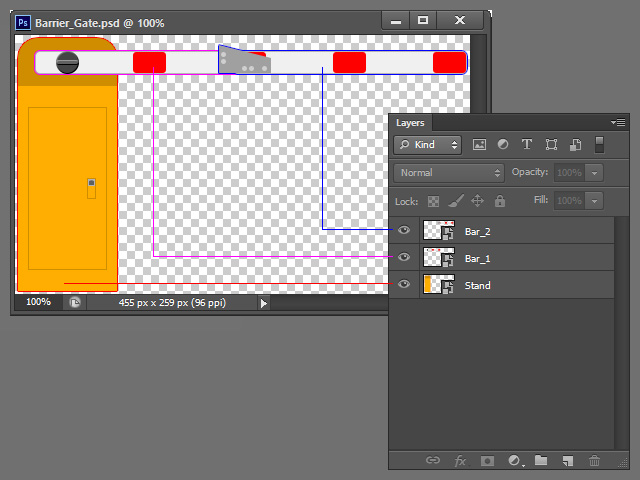
- Erstellen Sie in Ihrer PSD-Projektdatei zwei Gruppenordner mit den Standardnamen: "RL_Pivot" und "RL_Image".
Verschieben Sie die Bildebenen in den Ordner "RL_Image".
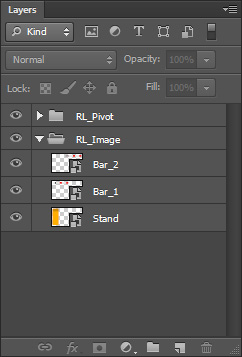
- RL_Pivot: Diese Gruppe wird verwendet, um den Drehpunkt der entsprechenden Bildebenen einzurichten.
- RL_Image: Diese Gruppe wird verwendet, um alle Bildebenen aufzunehmen, die eine Requisite bilden.
- Erstellen Sie innerhalb der "RL_Pivot" Gruppe eine neue Bildebene und benennen Sie diese zu "ObjectPivot" um.
Fügen Sie ein beliebiges Bild hinzu, das den Drehpunkt darstellt.
Verschieben Sie das Bild in der Ebene und es wird als Drehpunkt der gesamten Requisite verwendet.
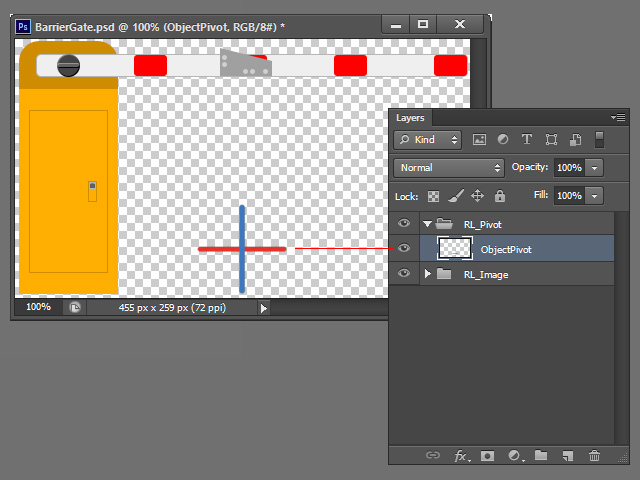
- Erstellen Sie weitere Bildebenen aus eigenen Bildern.
Benennen Sie die Ebenen unter der Gruppe "RL_Image" in dieselben Bezeichnungen um.
Die Mitte des Bildes in dieser Ebene wird als Mittelpunkt der Sprite-Komponente genommen.

- Erstellen Sie eine weitere Ebene mit einem Bild, um die Basis der Knochen-Kette zu definieren, und benennen Sie sie in "Dummy" um.
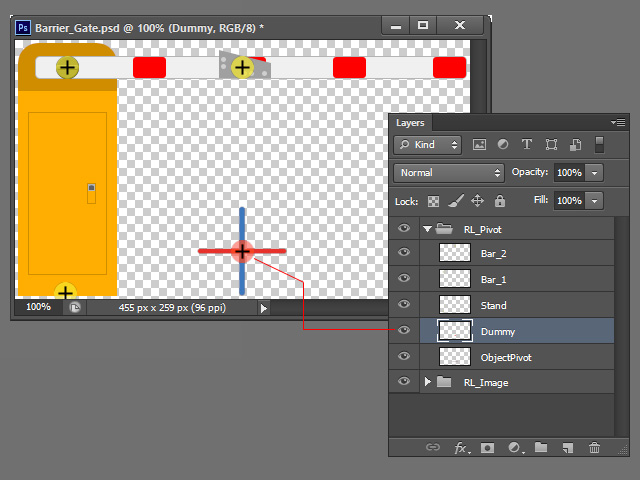
Sinn und Zweck einer "Dummy"-Ebene:- Sie dient als Basis für die Gruppierung aller Knochen-Ketten und Sprites.
- Die Umwandlung des "Dummys" beeinflusst alle enthaltenen Bones und Sprites in einem Schritt.
-
Ordnen Sie "Stand" "Dummy" unter, indem Sie die Bezeichnung in "Dummy>Stand" ändern.
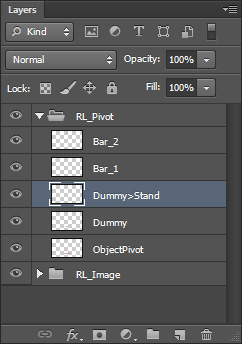
-
Ordnen Sie "Bar_1" "Stand" unter, indem Sie die Bezeichnung in "Stand>Bar_1" ändern.
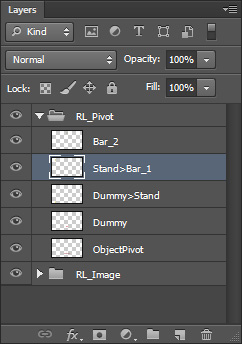
-
Ordnen Sie "Bar_2" "Bar_1" unter, indem Sie die Bezeichnung in "Bar_1>Bar_2" ändern.
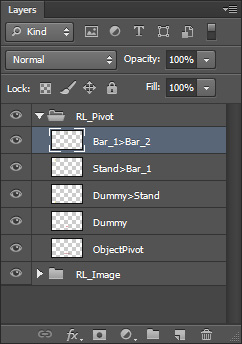
- Speichern Sie das Dokument im PSD-Format.
- Ziehen Sie die PSD-Datei per Drag & Drop in das Ansichtsfenster von Cartoon Animator.
Sie wird in ein Objekt namens "Barrier_Gate" in der Kategorie "Props" umgewandelt.

- Wählen Sie das Requisiten objekt aus und rufen Sie den Designer-Modus auf.
Im Szenen Manager können Sie die Hierarchie der Requisite einsehen:

- 1. Ebene: Stand
- 2. Ebene: Bar_1
- 3. Ebene: Bar_2
-
Nachdem Sie die PSD Datei in den Cartoon Animator gezogen haben, können Sie mehrteilige Requisiten mit Hilfe des Requisiten-Key-Editor animieren.
Weisen Sie jedem Sprite-Element eindeutige Animationen zu, und legen Sie deren Abspielzeit fest.
Weitere Informationen erhalten Sie in den folgenden Kapiteln:
